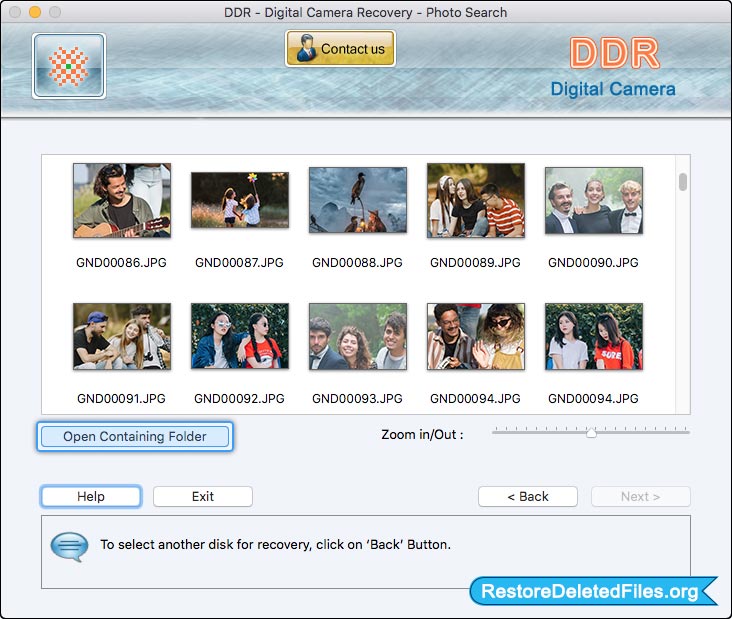Screenshots Mac Restore Files - Digital Camera
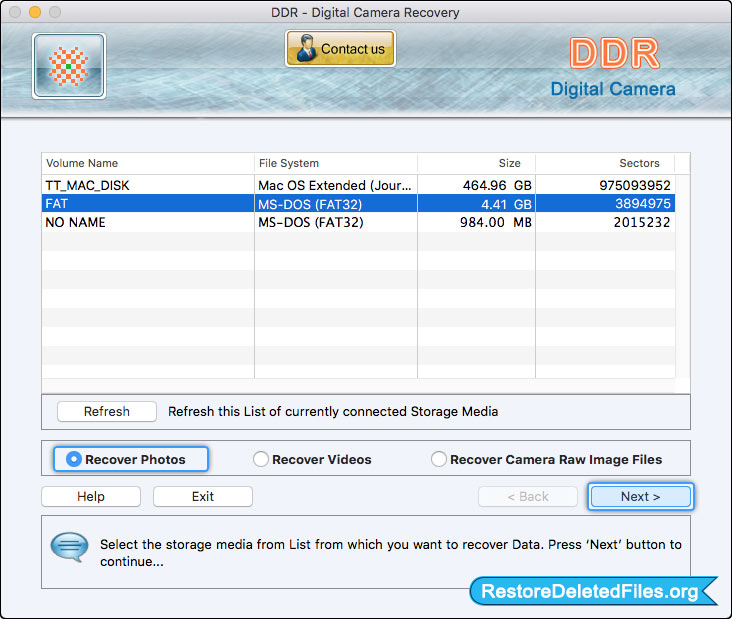
Select the storage media from list and choose any one mode among Recover Photos, Recover Videos and Recover Camera Raw Image Files.
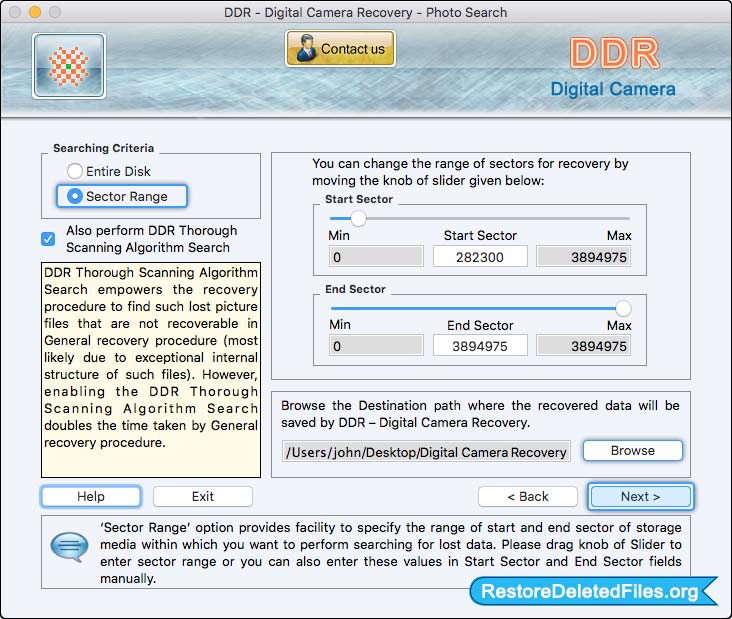
Select either 'Entire Disk' or 'Sector Range' searching criteria. Browse the location where recovered data will be saved Software. Now, click on 'Next' button.
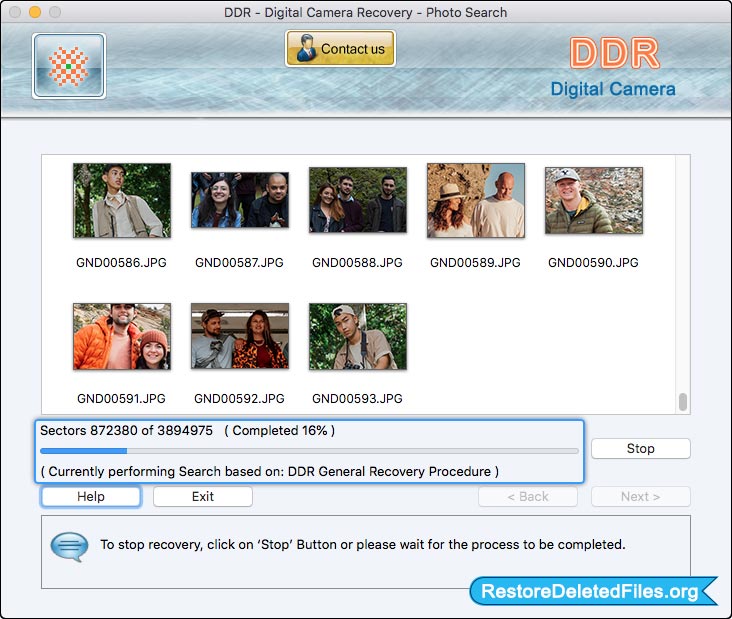
Data recovery process is in progress. You can stop recovery by clicking on 'Stop' button.